Suatu hari, anda memutuskan untuk menonton filem, siri atau bermain permainan kegemaran anda secara tertutup.Untuk melakukan ini, setelah anda memasang alat dengar dan menyambungkannya ke port, satu mesej akan muncul dengan mengatakan " Windows 10 tidak mengenali peranti ini ".Cukup tertekan, bukan?
Jangan risau, kerana saya akan membimbing anda melalui 5 kaedah berbezaWindows 10, 8, 7中Soket fon kepala komputer rosakMasalah.

Sebab mengapa bicu fon kepala di bahagian depan unit utama rosak
Terdapat banyak sebab mengapa bicu fon kepala anda tidak berfungsi dengan baik.Beberapa sebab yang paling biasa adalah:
- Kemas kini Windows
- Rasuah perisian
- Pemacu audio usang
- kerosakan perkakasan
Cari masalah sebenar dengan fon kepala yang tidak berfungsi di Windows 10
Untuk mendiagnosis sumber bicu fon kepala tidak berfungsi, cuba sambungkan fon kepala ini ke komputer atau PC lain.Sekiranya perisian tersebut berfungsi dengan baik pada perisian lain dan hanya mengeluarkan mesej ralat di komputer anda sendiri, ini bermakna ada masalah dengan perisian tersebut.
Namun, jika mereka tidak dapat berjalan di komputer lain, kemungkinan masalah perkakasan.
Setelah punca masalah dijumpai, masalah itu dapat diselesaikan dengan cepat dan mudah kerana punca yang tidak berkaitan dihapuskan.
Cara membetulkan bicu fon kepala tidak berfungsi
Terdapat banyak penyelesaian yang sesuai dengan alasan di atas.Ikuti mereka satu persatu, dan pada akhir artikel ini, anda pasti akan mengembalikan alat dengar ke keadaan berfungsi.
1. Langkah penyelesaian masalah bicu audio asas
Kadang-kadang, kita terlepas beberapa kesalahan yang paling biasa kerana kelihatan terlalu bodoh, jadi kita tidak memberi perhatian.Walau bagaimanapun, untuk menjimatkan masa dan usaha, anda harus menyelesaikan masalah biasa ini sebelum mencuba langkah seterusnya.
Kaedah penyelesaian masalah asas ini merangkumi:
-
Periksa sambungan
Pertama, periksa sama ada bicu fon kepala 3.5 mm dimasukkan ke dalam bicu dengan betul.Di samping itu, periksa sama ada wayar terganggu, yang merupakan sebab utama alat dengar tidak mengeluarkan bunyi.

-
Periksa kelantangan
lulusKlik kananIkon pembesar suara di sudut kanan bawah bar tugas Windows dan pilihPengadun IsipaduMasukkanPengadun Isipadu,LihatIsipadu sistem,Kelantangan fon kepala和Jumlah aplikasiadakahTidak diredam.
- Cuba penyelesai masalah audio Windows
Anda boleh menggunakan penyelesai masalah audio Windows untuk menyelesaikan masalah alat dengar anda.CukupKlik kanan"Ikon pembesar suara, Kemudian klik "Selesaikan masalah bunyi ".Windows akan mengesan masalah secara automatik dan membimbing anda mencari jalan keluarnya.
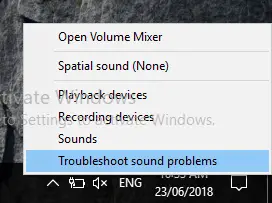
2. Tetapkan alat dengar sebagai peranti audio lalai
Semasa menyambungkan alat dengar, pastikan bahawa peranti audio lalai dipilih, jika tidak, anda tidak akan mendengar suara dari alat dengar.Untuk menyemaknya secara manual dan menetapkannya sebagai peranti audio lalai, ikuti langkah berikut:
- Klik kanan 在Speaker simbol bagiBawah kananSudut tingkapLembaga misi.
- Dari menu pop timbulpilih "Peranti main balik".
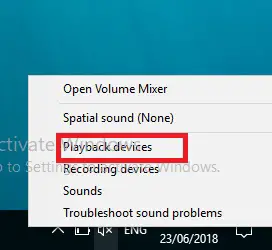
- dalam "Main "Di tab,Klik kanan "Kosong", kemudian pilih "Tunjukkan peranti yang dilumpuhkan ".
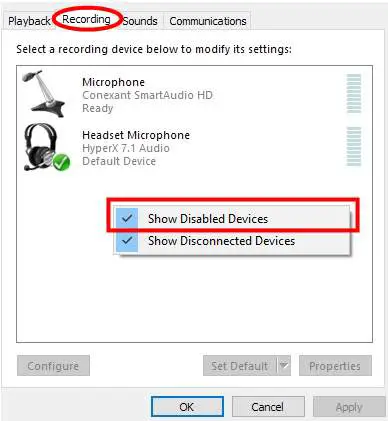
- Akhirnya,Klik kananAlat dengar anda dan pilih "Aktifkan並Tetapkan sebagai peranti lalai ".
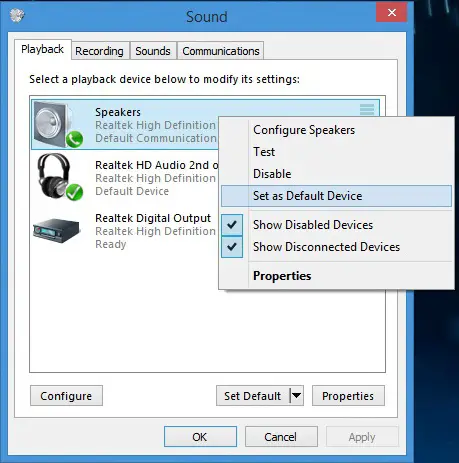
- Alat dengar anda kini menjadi peranti audio lalai.
Setelah mengaktifkan alat dengar dan menetapkannya sebagai lalai, masalah ini kini harus diselesaikan.Sekiranya masih ada, ikuti kaedah di bawah.
3: Kemas kini pemacu audio anda
Terdapat kemungkinan besar bahawa pemacu audio tidak berfungsi dengan baik.
Oleh itu, penyegerakan antara perkakasan dan perisian tidak dapat dipertahankan.Oleh itu, mengemas kini pemandu secara manual dapat menghilangkan masalah keseluruhan bicu fon kepala tidak berfungsi dengan baik.Untuk mengemas kini pemacu audio anda secara manual, silaIkuti langkah 2 dan 1 kaedah 2:
- Sama seperti Langkah 2 Kaedah 1.
- Sama seperti Langkah 2 Kaedah 2.
- dalam "Di tab Main, Pilih awak punya fon telinga, kemudian klik "Atribut ".
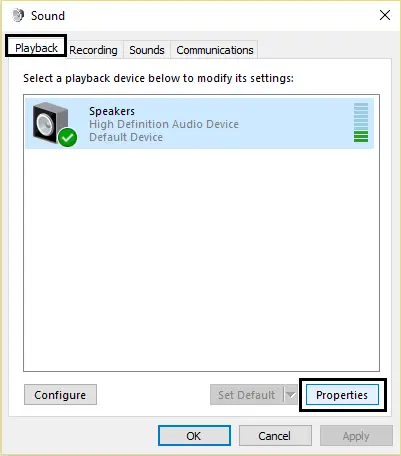
- 在 Dalam maklumat pengawal, Klik pada Atribut Butang.
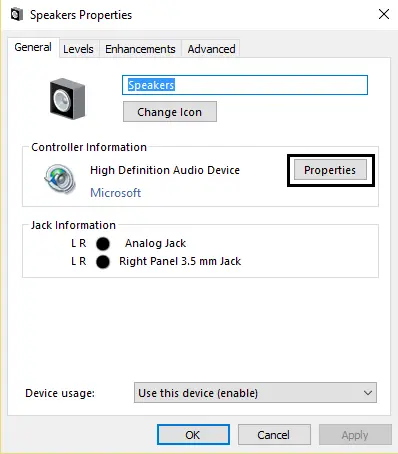
- Klik pada Tukar tetapan.
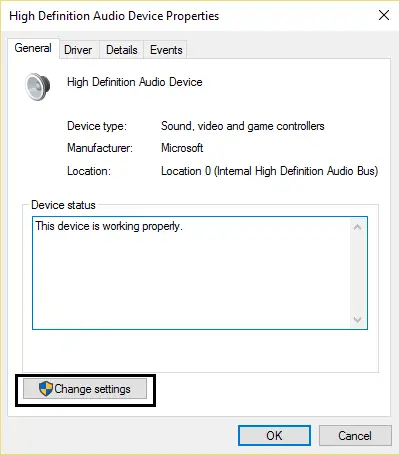
- Beri akses untuk mendapatkanKebenaran pentadbir.
- Bertukar kepada pemandu Tab.
- Klik pada Kemas kini pemacu.
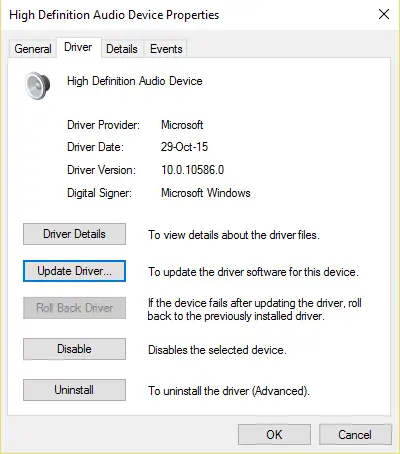
- pilihMuat turun kemas kini secara automatik.Ini akan memilih kemas kini terkini dan memuat turunnya secara automatik.
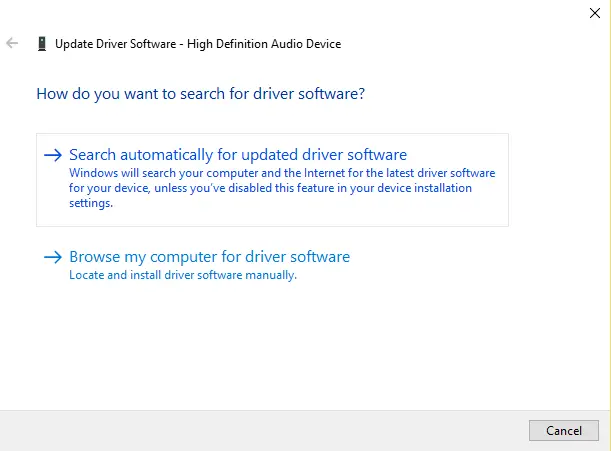
- Mula semulaPC, kemudian sambungkan alat dengar.
Mengemas kini pemacu peranti bukan lagi menyusahkan anda.Untuk mengemas kini pemacu dengan cepat dan tepat tanpa pengetahuan teknikal lanjutan, cuba iniPengemas kini Pemandu TweakBit, Ini akan membantu anda mencari dan mengemas kini pemacu yang diperlukan secara automatik.
Sebagai pilihan, anda boleh memilihKembalikanAndapemanduKe keadaan sebelumnya, apabila fon kepala anda dalam keadaan berfungsi.Saya harap anda dapat mendengar muzik manis dari fon kepala kegemaran anda.
4. Lumpuhkan pengesanan bicu panel depan
Ini adalah penyelesaian mudah untuk menyelesaikan permintaan Windows anda Ralat "Windows 10 tidak mengenali peranti ini". Masalah ini biasanya berlaku setelah mengemas kini Windows.
Sistem audio Realtek dipasang di setiap sistem.Oleh itu, jika anda mempunyai perisian ini, ikuti langkah mudah di bawah ini untuk mematikan pengesanan jack panel depan:
- Pertama sekali,Pada PC andahadir Pengurus Audio Realtek HD並Bukaia.
- Klik pada yang kecil Ikon folder.
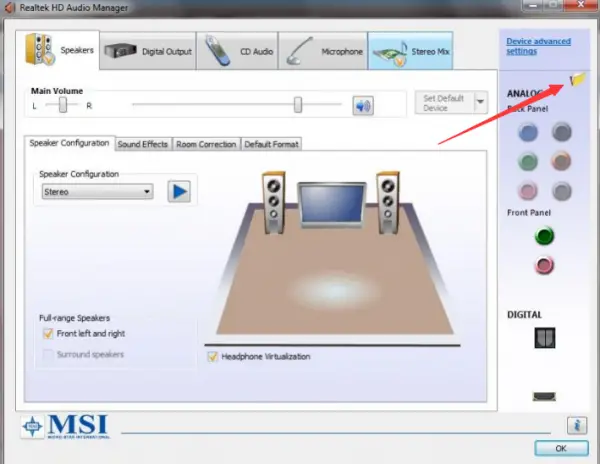
- Terpilih Lumpuhkan pengesanan bicu panel depan.
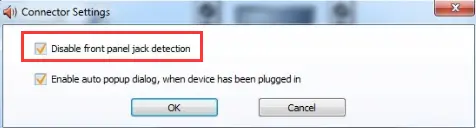
- Akhirnya, klik menentukan.
Seperti yang dilaporkan oleh banyak pengguna, penyelesaian ini dapat berfungsi berkali-kali.
Kata akhir
Itu sahaja.Saya harap anda dapat mengatasi kaedah ini dan berjaya menyelesaikan masalah bicu audio anda.Sekiranya bicu fon kepala masih tidak berfungsi, cuba sambungkan sepasang fon kepala yang lain.
Untuk pengalaman permainan terbaik, sila cubaAlat dengar HyperX cloud 2Jika awakfon telinga Sekiranya anda mempunyai sebarang pertanyaan, anda boleh melayari halaman ini.
Oleh itu, anda juga boleh mencuba melakukan pemasangan Windows yang bersih dan bersih untuk memulihkan pemacu yang betul dan dengan itu mengelakkan kerosakan.Sekiranya anda masih mempunyai pertanyaan, jangan ragu untuk bertanya di bahagian komen di bawah.

![Sediakan e-mel Cox pada Windows 10 [menggunakan aplikasi Windows Mail] Sediakan e-mel Cox pada Windows 10 [menggunakan aplikasi Windows Mail]](https://infoacetech.net/wp-content/uploads/2021/06/5796-photo-1570063578733-6a33b69d1439-150x150.jpg)
![Selesaikan masalah Windows Media Player [Panduan Windows 8 / 8.1] Selesaikan masalah Windows Media Player [Panduan Windows 8 / 8.1]](https://infoacetech.net/wp-content/uploads/2021/10/7576-search-troubleshooting-on-Windows-8-150x150.jpg)
![Betulkan ralat kemas kini Windows 0x800703ee [Windows 11/10] Betulkan ralat kemas kini Windows 0x800703ee [Windows 11/10]](https://infoacetech.net/wp-content/uploads/2021/10/7724-0x800703ee-e1635420429607-150x150.png)




![Mulakan command prompt di Windows [7 kaedah] Mulakan command prompt di Windows [7 kaedah]](https://infoacetech.net/wp-content/uploads/2021/09/%E5%95%9F%E5%8B%95%E5%91%BD%E4%BB%A4%E6%8F%90%E7%A4%BA%E7%AC%A6-150x150.png)

![Bagaimana untuk melihat versi Windows [sangat mudah]](https://infoacetech.net/wp-content/uploads/2023/06/Windows%E7%89%88%E6%9C%AC%E6%80%8E%E9%BA%BC%E7%9C%8B-180x100.jpg)

